

  |  | ||
Burada NetWare istemcisi olarak kullanılan Windows bilgisayarın nasıl ayarlanacağı anlatılmaktadır.
![]()
Windows 2000 / XP / Vista ve Windows Server 2003 / 2003 R2 ve Windows NT 4.0 altında bu yazıcı sürücüsünü kurmak için, Yazıcıları Yönetme iznine sahip bir hesabınız olmalıdır. Yönetici veya Yetkili Kullanıcılar grubu üyesi olarak oturum açın.
IPv6 ortamında, NetWare sunucuları kullanılamaz.
Aşağıdaki açıklamada, Netware Client yazılımının istemci bilgisayarda yüklendiği ve NetWare sunucu ortamının doğru bir şekilde kurulduğu kabul edilir. Bu prosedürü uygulamadan önce gerekli tüm istemci uygulamalarını kurun.
NetWare dosya sunucusunda oturum açarken yazıcı sürücüsünü ayarlayın.
Örnekte aşağıdaki değerler kullanılmıştır:
İşletim sistemi: Windows 98
NetWare sürümü: 4.1
Dosya sunucusunun adı: CAREE
Kuyruk Adı: R![]() QUEUE
QUEUE
CD-ROM'u CD-ROM sürücüsüne yerleştirin.
Kurulum başlar.
Auto Run işlevi belirli işletim sistemi ayarlarıyla çalışmayabilir. Bu durumda, CD-ROM kök dizinindeki "Setup.exe" dosyasını çalıştırın.
Bir arayüz dili seçin ve ardında n[OK] tuşuna tıklayın.
Varsayılan arayüz dili İngilizce'dir.
[PCL/RPCS Yazıcısı Sürücüleri] öğesine tıklayın.
Yazılım lisans sözleşmesi [Lisans Sözleşmesi] iletişim kutusunda görünür.
Anlaşmayı okuduktan sonra, [Anlaşmayı kabul ediyorum.]'u tıklayın ve [Sonra >] butonuna tıklayın.
Kullanmak istediğiniz yazıcı sürücüsünü [Program Seç] iletişim kutusundan seçin.
Birkaç yazıcı sürücüsünü seçebilirsiniz.
[Sonra >] öğesine tıklayın.
Kullanmak istediğiniz yazıcı modelini seçmek için [Yazıcı Adı] onay kutusunu seçin.
Yazıcı adı ['Yazıcı Adı' ayarlarını Değiştir] kutusundan değiştirilebilir.
Yazıcı ayarlarını görüntülemek için yazıcı adına çift![]() tıklayın.
tıklayın.
[Yorum], [Sürücü], ve [Port] içinde gösterilen ayrıntılar işletim sistemi, yazıcı modeli ve porta bağlı olarak değişmektedir.
[Port] ve daha sonra [Ekle] öğesine tıklayın .
[Ağ Yazıcısı] öğesine tıklayın ve ardından [OK] öğesine tıklayın.
Ağ ağacında NetWare dosya sunucusunun adını sağ![]() tıklayın.
tıklayın.
Oluşturulan sıra görüntülenir.
Yazdırma kuyruğunu seçin ve ardından [OK] öğesine tıklayın.
Seçilen yazıcının portunun [Port]'ta gösterildiğini kontrol edin.
[Devam Et] öğesine tıklayın.
Yazıcı sürücüsü kurulumu başlar.
[Program Seç] iletişim kutusundaki [Sonlandır] öğesine tıklayın.
Kurulum tamamlandıktan sonra, bilgisayarın şimdi veya daha sonra yeniden başlatılması seçeneklerinden birini seçin ve ardından [Sonlandır] öğesine tıklayın.
Kurulumu tamamlamak için bilgisayarı yeniden başlatın.
Bilgisayarı yeniden başlattıktan sonra, [Yazıcılar] penceresine gidin ve ardından yazıcı özelliklerini açın.
Windows XP ya da Windows Server 2003 / 2003 R2 altında, [Yazıcılar ve Fakslar] penceresinden yazıcı özelliklerini açın.
[Yazıcı Ayarları] sekmesinde, [Form Besleme] ve [Banner Etkinleştir] onay kutularını temizleyin.
Windows 2000 / XP, Windows Server 2003 / 2003 R2, ya da Windows NT 4.0 altında, [NetWare ayarı] sekmesine tıklayın.
Bu onay kutularını, yazıcı sürücüsü tarafından otomatik olarak seçildikleri için seçmeyin. Onay kutularını seçerseniz, yazıcı doğru bir şekilde yazdırmayabilir.
Yazıcı özellikleri iletişim kutusunu kapatmak için [OK] öğesine tıklayın.
![]()
Seçili yazılımın kurulumunu durdurmak için, kurulum tamamlanmadan önce [İptal] öğesine tıklayın.
Protokol varsayılan olarak etkisiz şeklinde tanımlanır. SmartDeviceMonitor veya Telnet kullanarak bunu etkin kılın.